Slik konverterer SVG til Corel
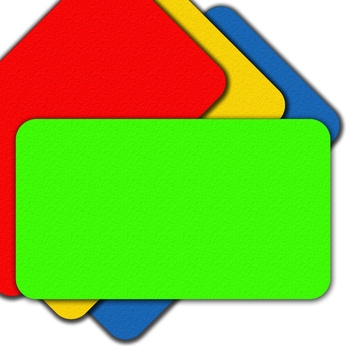
Scalable Vector Graphics (SVG) er et tekstbasert dataspråk som kan beskrive vektorgrafikk i XML-kode. I motsetning til punktgrafikk som består av prikker, vektorgrafikk har skalerbare linjer og kurver som forblir skarpe selv når skaleres eller forstørret. Du vil ofte finne webgrafikk i SVG-format. Coreldraw støtter mange filformater, inkludert SVG. Hvis du ønsker å redigere en SVG-fil i Coreldraw, kan du importere det, endre det som enhver Corel objekt og deretter lagre det som en CDR-fil eller eksportere det i et annet format (inkludert SVG).
Bruksanvisning
1 Start en ny Coreldraw dokument. Klikk "Ny" på "File" -menyen.
2 Klikk på "Import" på "File" -menyen. En dialogboks vil vises.
3 Velg SVG som filtype på "Files of type" drop-down menyen.
4 Bla til mappen som inneholder SVG-filen du ønsker å importere. Velg filen. Klikk "Importer". Musepekeren endres til en spesiell import markøren.
5 Klikk hvor som helst på Coreldraw arbeidsområdet der du vil at SVG-filen til å gå. Trykk på "Enter" -tasten for å plassere den på dokumentsenteret. Trykk space for å bruke SVG-filen opprinnelige posisjon.
6 Velg "Lagre som" på "File" -menyen. Skriv inn et filnavn, og plukke den Coreldraw versjonen du vil lagre filen som. Legg til søkeord og notater hvis du ønsker det. Klikk "Lagre" når du er ferdig.
Hint
- Hold originaler av SVG-filer. Redigere dem i Coreldraw kan føre til uventede resultater.
- Legg til søkeord i hver fil. Dette gjør det enklere å finne filen eller utklipp du trenger senere.
- SVG-filen kan være låst (dvs. ikke redigerbar) når du importerer den inn i Coreldraw. Du kan låse den opp med "Lås opp" kommandoer på "Ordne" -menyen.
- Noen detaljer kan gå tapt når en SVG-fil importeres til Coreldraw.
- Gamle versjoner av Coreldraw støtter ikke SVG.
- Den nøyaktige fremgangsmåten kan variere med hver Coreldraw versjon.
